Lenovo H520e Desktop User Manual Page 1
Browse online or download User Manual for Computers Lenovo H520e Desktop. Lenovo H520e Desktop Benutzerhandbuch
- Page / 53
- Table of contents
- BOOKMARKS


- H5 Series 1
- Vorderansicht des Gehäuses 7
- Rückansicht des Gehäuses 8
- Computer anschließen 10
- Blauer Eingangsanschluss 11
- Grüner Ausgangsanschluss 11
- Anschließen des Netzkabels 12
- Blu-ray Discs anzeigen 13
- Verbindung zum Internet 13
- Bedienungsanleitung 14
- Verwendung von Windows 8 16
- Oberflächen von Windows 8 17
- Die Charms-Leiste 17
- Herunterfahren des Computers 17
- Wechseln zwischen Apps 18
- Schließen einer App 18
- Windows-Hilfe und Support 18
- Verwendung von Rescue System 20
- OneKey Recovery 21
- Verwendung der Software 24
- Lenovo Support 25
- Fehlerbehebung und 26
- Bestätigung der Konfiguration 26
- Fehler beheben 27
- Anzeigeprobleme beheben 27
- Audioprobleme beheben 28
- Softwarefehler beheben 29
- Festplatten beheben 30
- BIOS Setup Utility 32
- Übersicht 35
- Weitere Informationsquellen 36
- Erforderliche Werkzeuge 36
- Austausch von Hardware 40
- Abschluss des Einbaus 47
- Erklärung 50
- Markenzeichen 51
- Energy-Star-Statement 52
Summary of Contents
Version 1.0Machine type: 10159/90AM [H520e]2013.10LenovoH5 SeriesBedienungsanleitung31506166
5BedienungsanleitungHDMI-Anschluss(optional)WirdmitdemHDMI-AnschlussaufIhremMonitoroderdemTVverbunden.TV-Tuner-Anschluss(optional)Nurauf
6BedienungsanleitungAnleitung für die 5.1 AudiokongurationDiesesComputermodellunterstütztdieUmwandlungvonStereosoundin5.1Surround-Sound.Geh
7BedienungsanleitungAnschließen des NetzkabelsSteckenSiedasNetzteilineineSteckdose.Wirempfehlen,einegeerdeteVerbindungodereinenÜberspann
8BedienungsanleitungVerbindungshinweise beim Abspielen von Blu-ray Discs anzeigen Hinweis: NureinigeModellesindmiteinemoptischenBlu-ray-Laufwe
9Bedienungsanleitung Hinweis: DieVorgehensweisezurInstallationvonBreitbandmodemundRoutervariierenjenachHersteller.HaltenSiesichandie
10Bedienungsanleitung
Verwendung von Windows 8Dieses Kapitel enthält die folgenden Themen: Umschalten zwischen den Haupt-Oberflächen von Windows 8 Die Charms-Leiste He
12BedienungsanleitungUmschalten zwischen den Haupt-Oberflächen von Windows 8Windows 8 beinhaltet zwei Haupt-Benutzeroberflächen: den Startbildschirm und
13BedienungsanleitungWechseln zwischen AppsManchmal möchten Sie zurück zu einer App, die Sie soeben benutzt haben, oder schnell zwischen kürzlich verw
14Bedienungsanleitung
Wichtige SicherheitsinformationenVor Verwendung der Informationen in diesem Handbuch ist es wichtig, dass Sie alle Sicherheitshinweise zu diesem Produ
Verwendung von Rescue SystemDieses Kapitel enthält die folgenden Themen: OneKey Recovery Treiber- und Anwendungs-Installation Achtung: Bei der V
16BedienungsanleitungAnmerkung zur Servicepartition:Die Dateien und relevanten Daten, die von Rescue System verwendet werden, sind auf der Servicepart
17BedienungsanleitungTreiber- und Anwendungs-InstallationDie Treiber- und Anwendungs-Installation im Rescue System bietet eine bequeme Möglichkeit, al
18Bedienungsanleitung
Verwendung der SoftwareDieses Kapitel enthält die folgenden Themen: Software-Anleitung Hinweis: Die Schnittstelle und Funktionalität dieser Funktio
20BedienungsanleitungLenovo SupportMit dem Lenovo Support Programm können Sie Ihren Computer bei Lenovo registrieren, Benutzerhandbücher für Ihren Com
Fehlerbehebung und Bestätigung der KonfigurationDieses Kapitel enthält die folgenden Themen: Fehlerbehebung und ProblemlösungBedienungsanleitung21
22BedienungsanleitungFehler behebenBeachten Sie die folgenden Tipps, wenn Sie eine Fehlerbehebung am Computer durchführen:• HabenSievorAuftretend
23Bedienungsanleitung• Motivwählen3. Rechtsklicken Sie auf eine freie Stelle auf dem Desktop und wählen Sie aus dem Popup-Menü Bildschirmauflösung a
24BedienungsanleitungSoftwarefehler behebenFehler: Sie können ein aktives Programm nicht auf normalem Wege beenden.Fehlerbehebung und Problemlösung:1.
25BedienungsanleitungProbleme an optischen Laufwerken und Festplatten behebenFehler: Das optische Laufwerk kann eine CD/DVD nicht lesen.Fehlerbehebung
26BedienungsanleitungDie unter Windows angezeigte Kapazität der Festplatte kann gemäß dem folgenden Beispiel berechnet werden:Die Sollkapazität der Fe
27BedienungsanleitungBIOS Setup UtilityWas ist die BIOS Setup Utility?Die BIOS Setup Utility ist eine ROM-basierte Software. Sie gibt grundlegende Com
28BedienungsanleitungDurchführung täglicher Wartungs-TasksComputerkomponenten reinigenDa viele Computerkomponenten aus hoch entwickelten integrierten
Handbuch zum Austauschen von HardwareDieses Kapitel enthält die folgenden Themen: Positionen von Komponenten Identifizierung der Teile auf der Syst
30BedienungsanleitungÜbersichtDieses Handbuch soll Kunden beim Austauschen von Customer Replaceable Units (Vom Kunden austauschbare Einheiten) bzw. de
31BedienungsanleitungWeitere InformationsquellenWenn Sie über einen Internetzugang verfügen, finden Sie aktuelle Informationen zu Ihrem Computer im Wor
32BedienungsanleitungUmgang mit aufladungsempfindlichen EinheitenStatische Aufladung ist harmlos für den Menschen, kann jedoch Computerkomponenten stark
33BedienungsanleitungPositionenDieses Kapitel enthält Abbildungen, mit deren Hilfe Sie die Einbaulage der verschiedenen Anschlüsse, Bedienelemente und
34BedienungsanleitungIdentifizierung der Teile auf der SystemplatineDie Systemplatine (mitunter auch als Motherboard bezeichnet) ist die Hauptplatine I
iInhaltInhaltWichtige SicherheitsinformationenVerwendung der Computer-Hardware ... 1Vorderansicht des Gehäuses ...
35BedienungsanleitungAustausch von Hardware Hinweis: Verwenden Sie nur von Lenovo bereitgestellte Komponenten. Entfernen der Computerabdeckung Achtu
36Bedienungsanleitung5. Entfernen Sie die Computerabdeckung, indem Sie sie zur Gehäuserückseite hin schieben. Hinweis: Für diesen Vorgang legen Sie
37BedienungsanleitungEntfernen und Austausch der FrontplatteGehen Sie zum Entfernen und Austauschen der Frontplatte wie folgt vor: 1. Entfernen Sie d
38BedienungsanleitungAustausch eines SpeichermodulsGehen Sie zum Austauschen eines Speichermoduls wie folgt vor: 1. Entfernen Sie die Computerabdecku
39BedienungsanleitungAustausch der FestplatteGehen Sie zum Austauschen der Festplatte wie folgt vor: 1. Entfernen Sie die Computerabdeckung. Siehe „E
40BedienungsanleitungAustausch eines optischen LaufwerksGehen Sie zum Austauschen eines optischen Laufwerks wie folgt vor1. Entfernen Sie die Compute
41BedienungsanleitungAustausch der Tastatur und der MausGehen Sie zum Austauschen der Tastatur wie folgt vor: 1. Entnehmen Sie alle Datenträger (Disk
42BedienungsanleitungAbschluss des EinbausSchließen Sie nach dem Austausch der Teile die Computerabdeckung und schließen Sie alle Kabel, inklusive Tel
43Bedienungsanleitung4. Schließen Sie die externen Kabel und Netzkabel wieder am Computer an. Siehe „Lage der Anschlüsse auf der Vorderseite des Comp
44Bedienungsanleitung
iiInhaltFehlerbehebung und Bestätigung der Konfiguration ... 21Anzeigeprobleme beheben ...
45BedienungsanleitungAnhangErklärungDanke, dass Sie sich für ein Lenovo Produkt entschieden haben.Lesen Sie sorgfältig alle Dokumente, die im Lieferum
46BedienungsanleitungMarkenzeichenLenovo und das Lenovo Logo, IdeaCentre und das IdeaCentre Logo sind Marken von Lenovo in den Vereinigten Staaten, in
47BedienungsanleitungEnergy-Star-StatementENERGY STAR ® ist ein gemeinsames Programm der U.S. Environmental Protection Agency und dem U.S. Department
48BedienungsanleitungUm den Computer von einem Ruhezustand oder System-Standby-Modus zu wecken, drücken Sie eine beliebige Taste auf Ihrer Tastatur. F
Dieses Kapitel enthält die folgenden Themen: EinführungindieComputer-Hardware InformationenzudenComputeranschlüssen Hinweis: DieBeschreibu
2BedienungsanleitungVorderansicht des Gehäuses Achtung: VerdeckenSienichtdieLuftschlitzeamComputer.BlockierteLuftschlitzekönnenÜberhitzung
3BedienungsanleitungRückansicht des Gehäuses(WenndieindiesemKapitelbeschriebeneRückansichtvonIhremComputerabweicht,giltdieRückansichtIhr
4BedienungsanleitungAnleitung zu den grundlegenden Anschlüssen Hinweis: IhrComputerverfügtmöglicherweisenichtüberalleindiesemAbschnittbesch
More documents for Computers Lenovo H520e Desktop


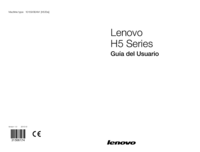


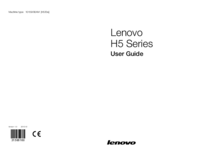

 (59 pages)
(59 pages)







Comments to this Manuals